Quels services utiliser pour améliorer votre utilisation des documents PDF ?
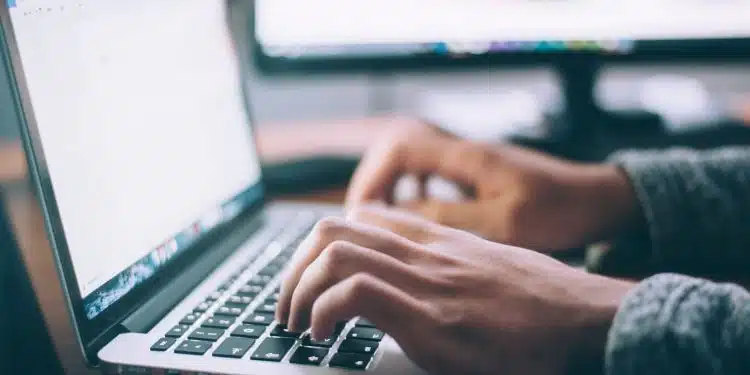
Dans le monde professionnel, nombreux seront les collaborateurs à vous demander des documents au format PDF. En effet, ce format est lu par tous les appareils, mobiles comme de bureau, et quel que soit le système d’exploitation utilisé. De plus, il permet de conserver la mise en page de votre document telle que vous l’avez pensée, alors qu’un document au format texte pourra voir sa présentation chamboulée selon l’appareil ou le logiciel choisi.
Or, si la plupart des gens savent convertir un document Word au format PDF, rares sont ceux qui connaissent les fonctionnalités permettant de répondre à tous leurs besoins en matière de documents PDF. Nous vous présentons quelques-unes des possibilités les plus utiles pour mieux exploiter vos documents PDF.
A découvrir également : Comment piloter un drone FPV ?
Plan de l'article
Compresser un document PDF
Lorsque vous convertissez au format PDF un long dossier contenant de nombreux graphiques, schémas et images d’illustration, ou bien lorsque vous scannez un document comportant de nombreuses pages, le fichier PDF généré en sortie peut se révéler très volumineux.
Cela peut poser un problème si vous souhaitez soumettre ce fichier à une plateforme de dépôt, ou bien si vous voulez l’attacher en pièce jointe à un courriel, car le plus souvent, une taille maximale de fichier est mise en place. Par exemple, cette limite est fixée à 25 Mo pour l’ensemble des pièces jointes à un même e-mail envoyé via Gmail.
A voir aussi : Reportage : La Capsule, la formation développeur web qui casse les codes
Lire également : Quel service utiliser pour sauvegarder ses fichiers personnels en ligne ?
Pour ne pas saturer son propre espace disque et pour respecter la limitation de taille imposée, il est possible de compresser ses documents PDF pour en réduire la taille. Il existe plusieurs façons de faire, mais nous vous en préconisons deux pour conserver le format PDF.
Premièrement, vous pouvez directement passer par Adobe Acrobat s’il est installé sur votre ordinateur et compresser votre document PDF après l’avoir importé dans le logiciel, en choisissant l’un des niveaux de compression proposés (faible, moyen, élevé). Deuxièmement, si vous ne disposez pas d’Adobe Acrobat sur votre machine, téléchargez votre document PDF ici pour en réduire la taille et en récupérer une version compressée.
Si toutefois la taille du fichier reste trop élevée, n’hésitez pas à recourir à des solutions de stockage de gros fichiers tels que WeTransfer, Google Drive ou DropBox, qui proposent des solutions gratuites de bonne qualité, et des solutions payantes encore meilleures.
À lire en complément : WeTransfer : avec et sans inscription (gratuit / payant)
Fusionner plusieurs documents PDF
Vous pouvez parfois avoir besoin de rassembler dans un seul et même fichier plusieurs documents. C’est par exemple le cas lorsque vous souhaitez rassembler toutes les pièces justificatives d’un même dossier. Cette démarche permet à votre interlocuteur de trouver l’ensemble de vos documents au même endroit sans avoir à ouvrir plusieurs documents à la fois.
Pour fusionner plusieurs documents PDF, la démarche est la même que pour la compression d’un document PDF : nous vous conseillons de passer par un site tiers comme celui d’Adobe Acrobat, ou encore par l’une des autres solutions existant sur Internet vous permettant de rassembler tous vos documents en un seul.
Séparer un document PDF
L’opération inverse est également possible, à savoir séparer un document PDF de plusieurs pages en plusieurs documents PDF. En effet, vous pouvez vouloir ranger un même document dans plusieurs dossiers différents, parce qu’une de ses parties a trait à une catégorie particulière, alors qu’une autre de ses parties concerne un autre sujet.
Pour séparer un document PDF, vous aurez une nouvelle fois recours aux solutions externes de traitement des documents PDF telles que le site Internet d’Adobe Acrobat. À l’issue de cette opération, vous obtiendrez autant de documents PDF que de parties souhaitées, et ces parties peuvent avoir un nombre de pages différentes, que ce soit une seule page ou plusieurs. N’oubliez pas de renommer les fichiers ainsi obtenus à des fins de stockage et de traitement.
Convertir un document PDF au format Word pour le modifier
Plusieurs situations peuvent exiger la modification d’un document qui vous est transmis au format PDF. Par exemple, Il n’est pas toujours possible de pouvoir imprimer un formulaire qui vous est transmis au format PDF pour le remplir et le retourner rapidement, surtout si vous êtes en télétravail sans imprimante chez vous. Ou alors, vous voudrez parfois effectuer des modifications mineures sur un document dont vous ne possédez pas de version modifiable.
Pour convertir un document PDF au format Word, il existe plusieurs alternatives. Certains traitements de texte tels que Google Docs ou Microsoft Word permettent cette conversion, mais vous risquez de perdre le formatage d’origine du document. D’autres solutions plus performantes existent, notamment si vous utilisez le logiciel ou le site Internet d’Adobe Acrobat, ou si vous recourez à une autre des solutions similaires qui existent sur la toile.
Une fois les modifications effectuées sur votre document, il vous suffira de le convertir à nouveau au format PDF pour le transmettre à l’interlocuteur de votre choix.






